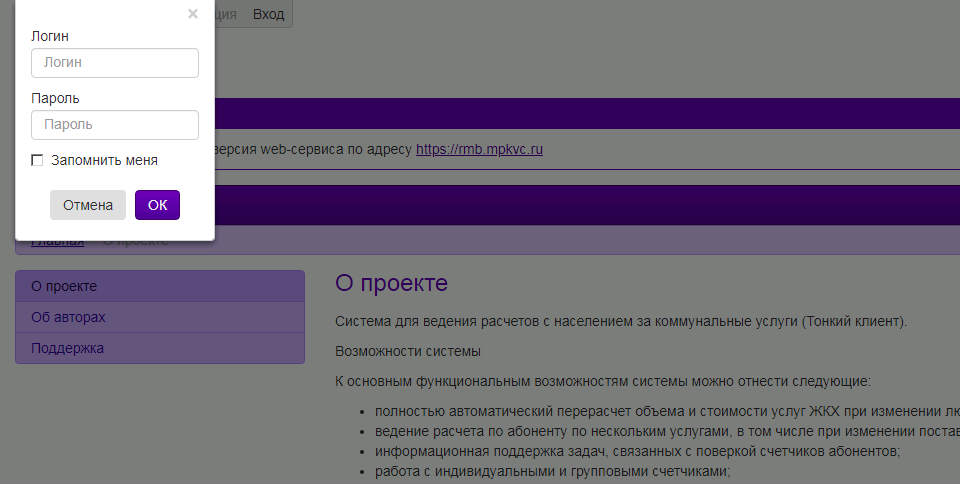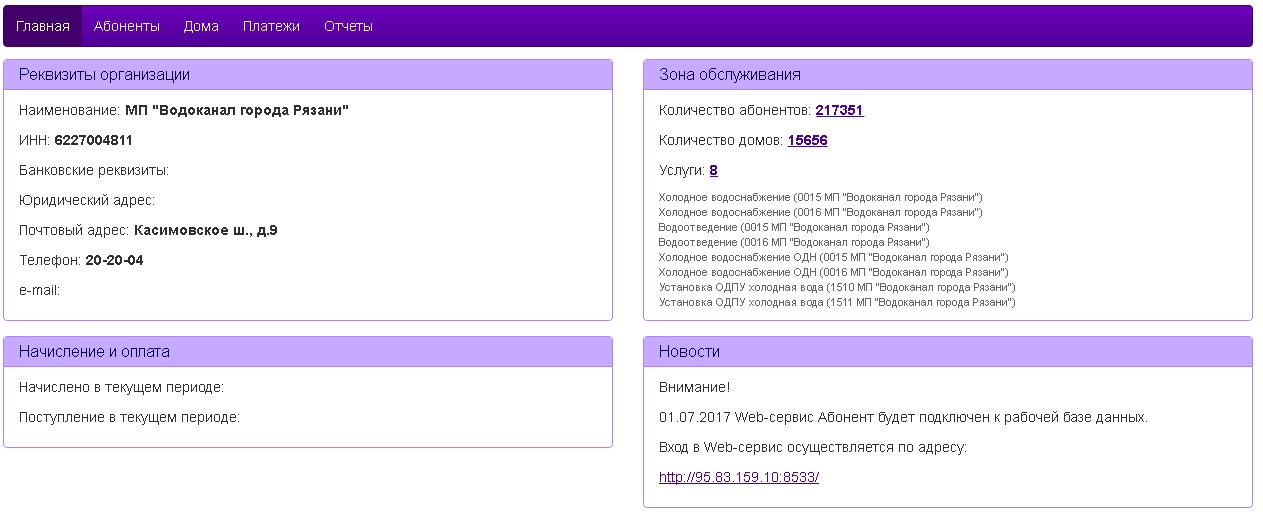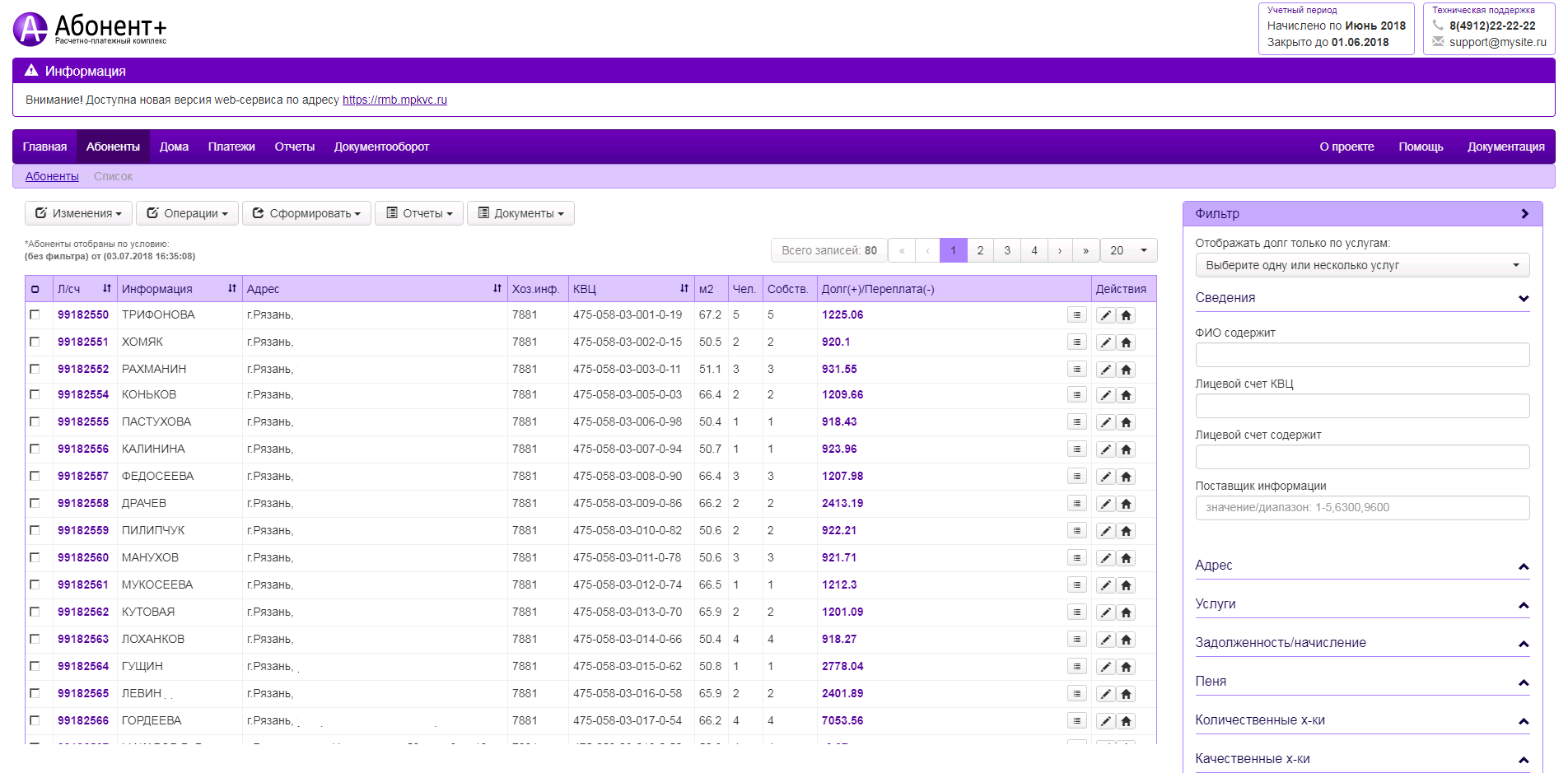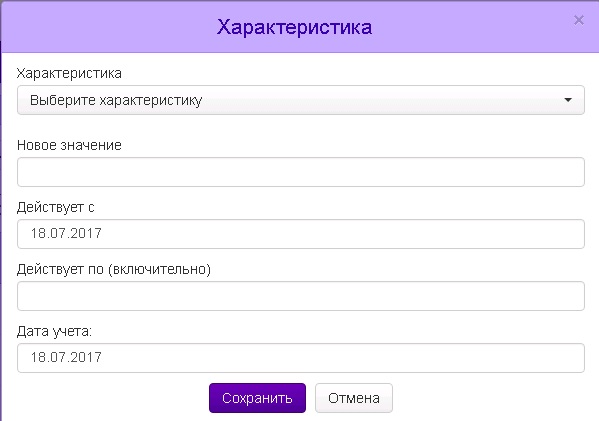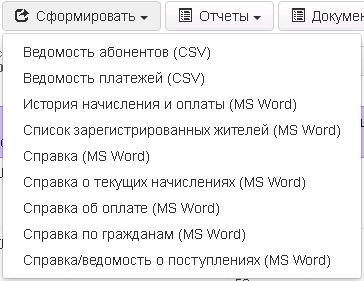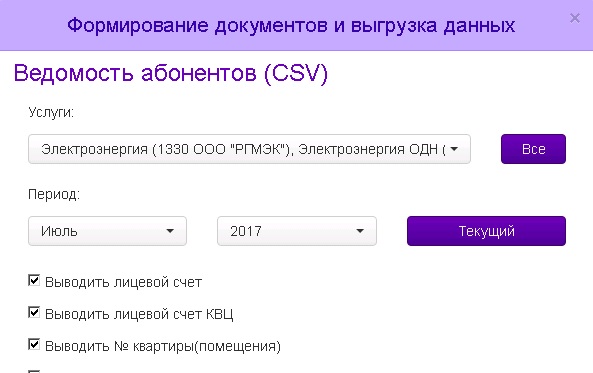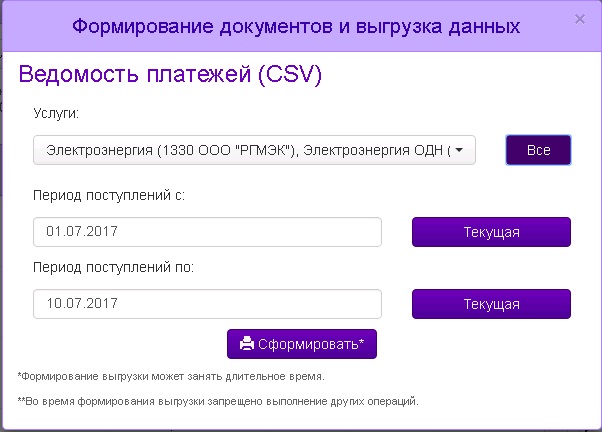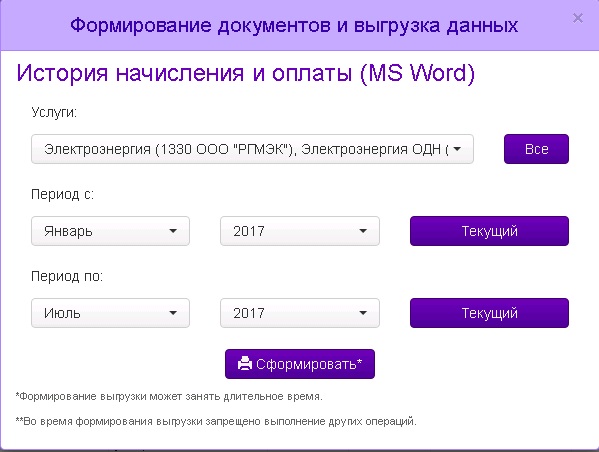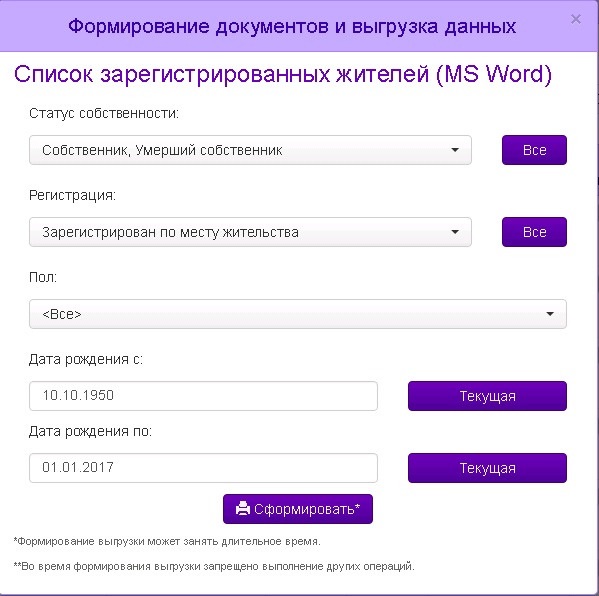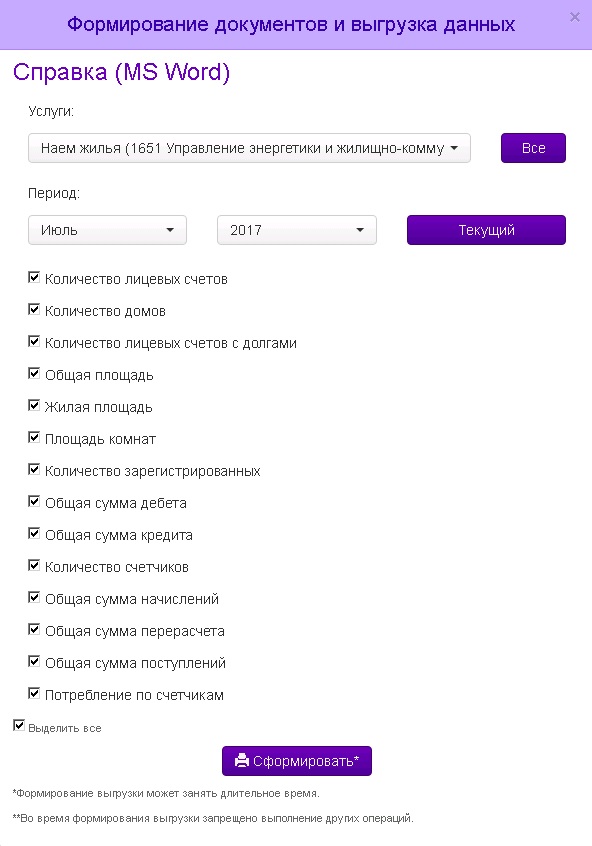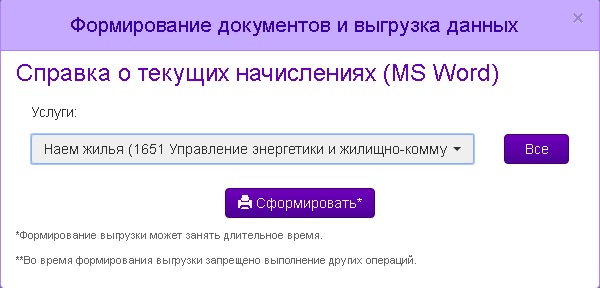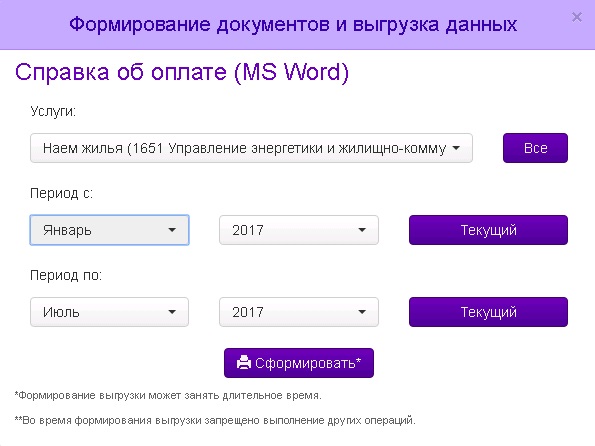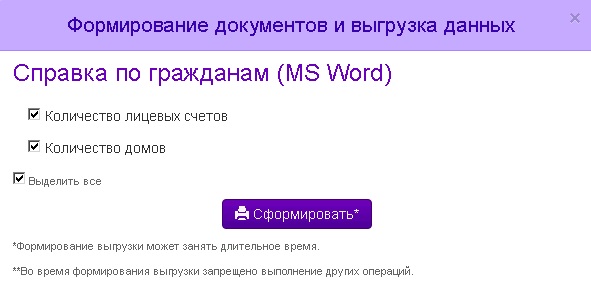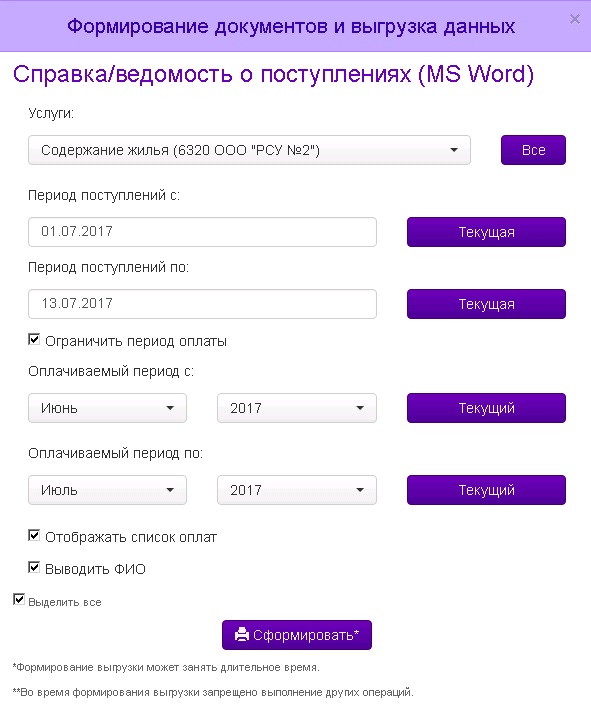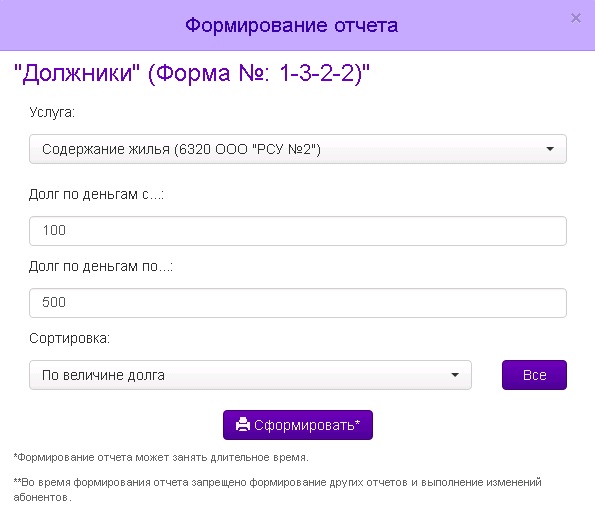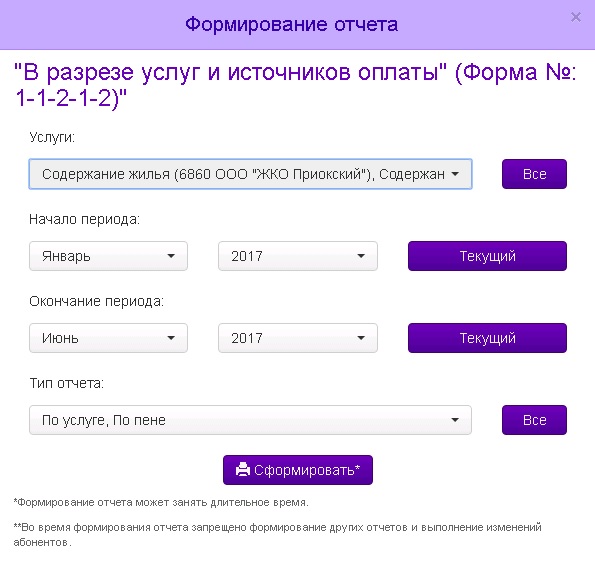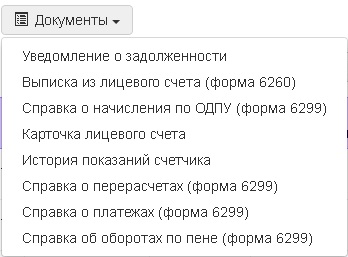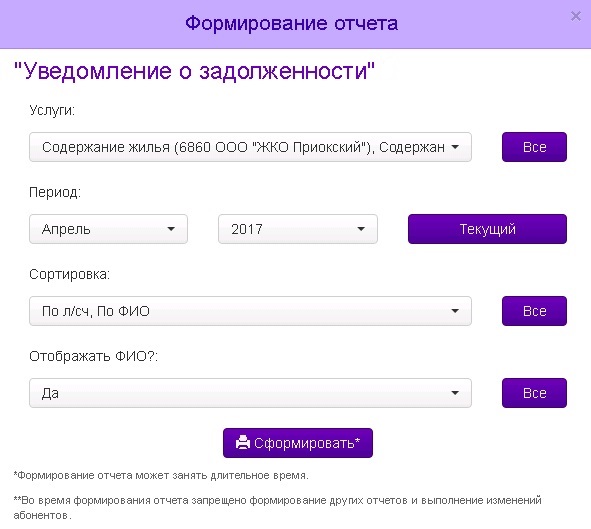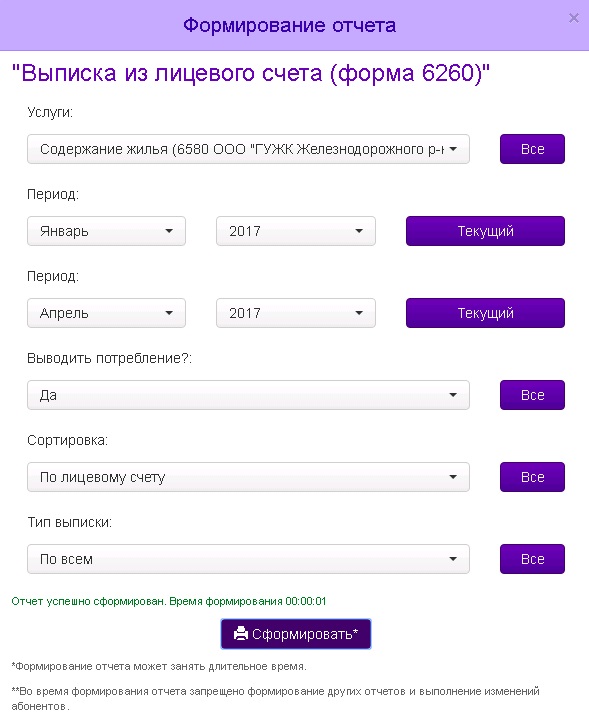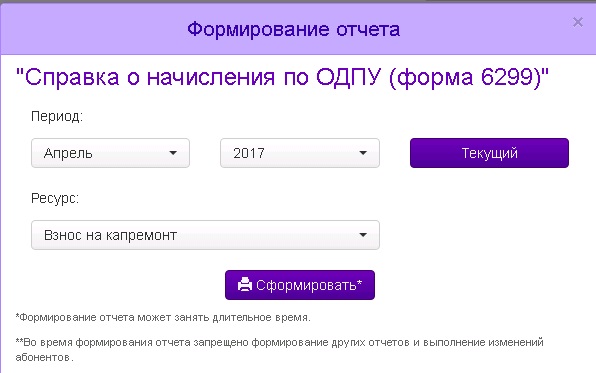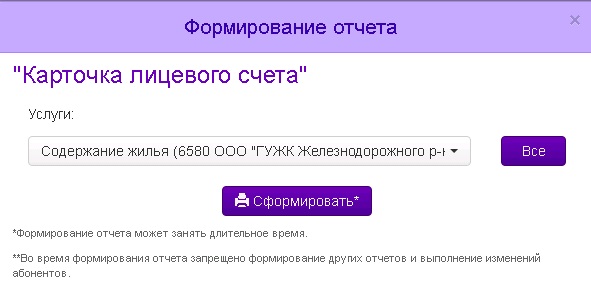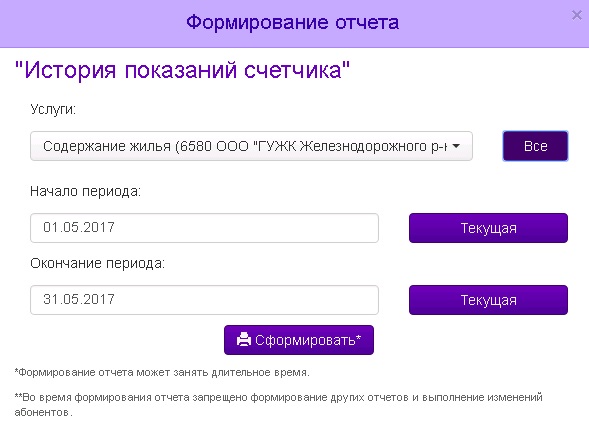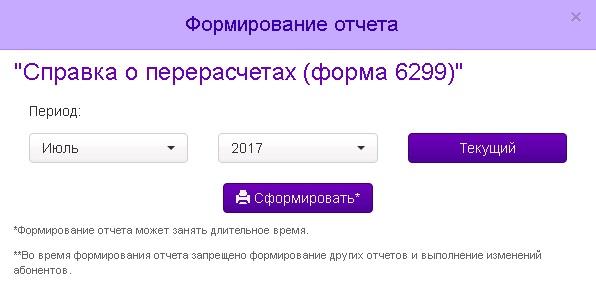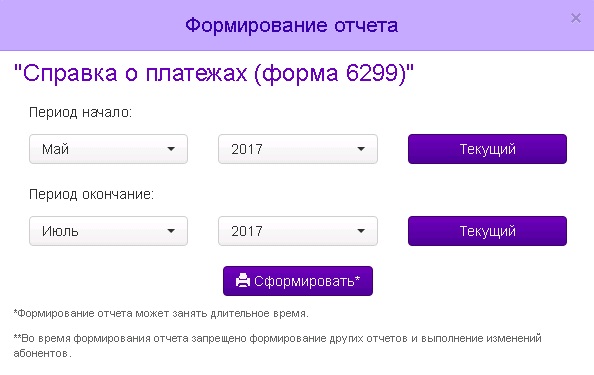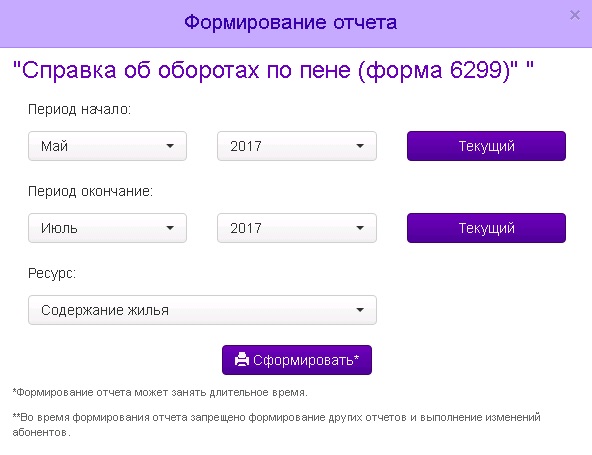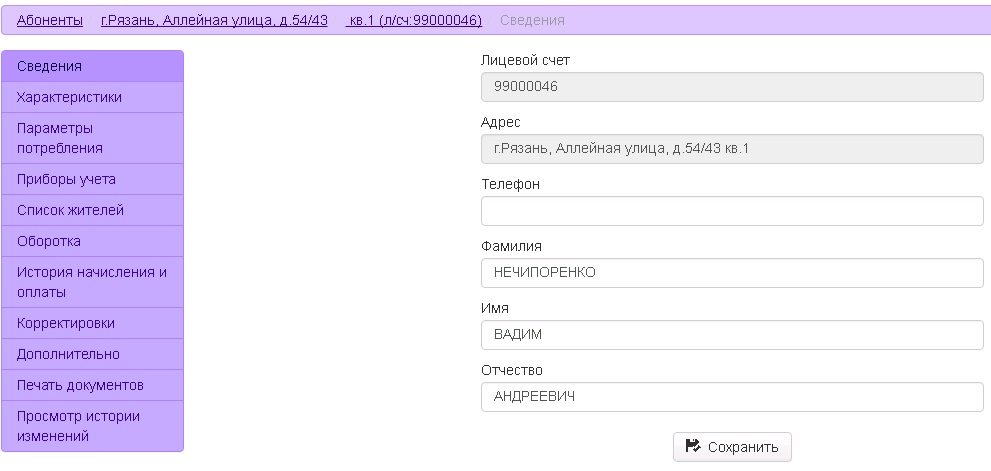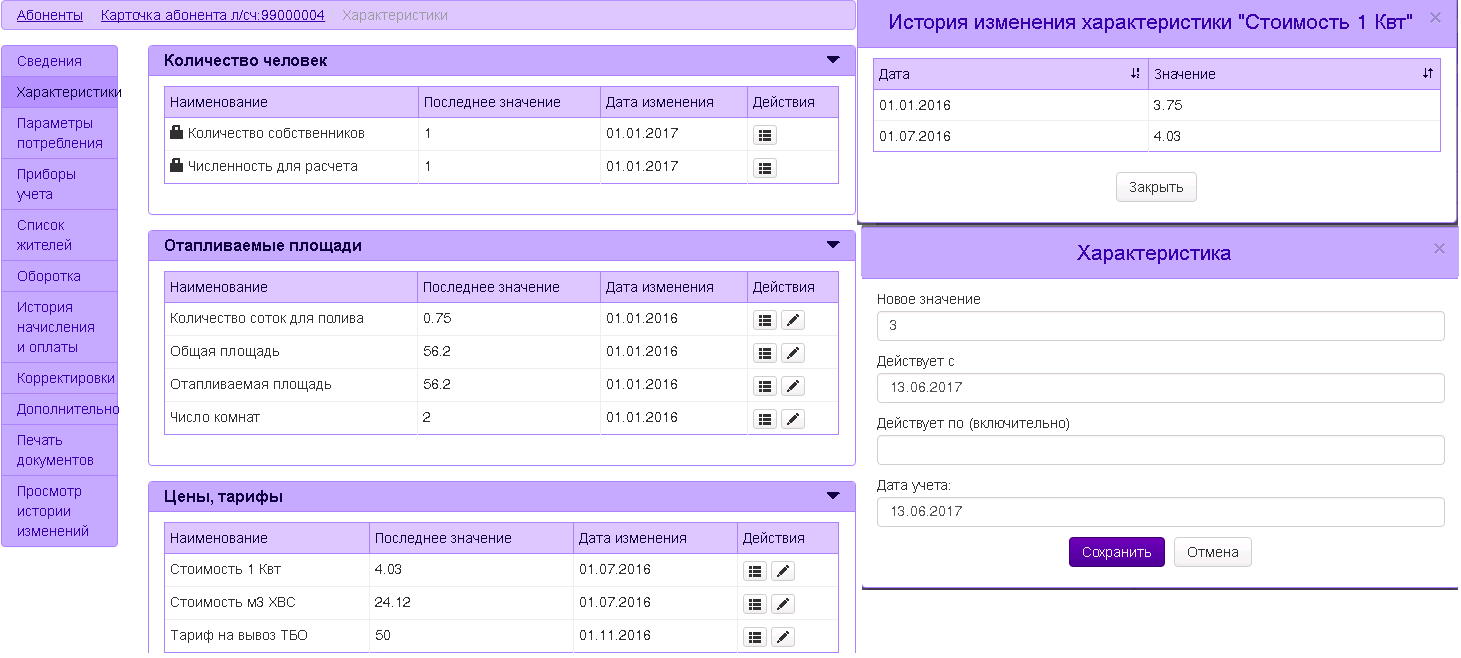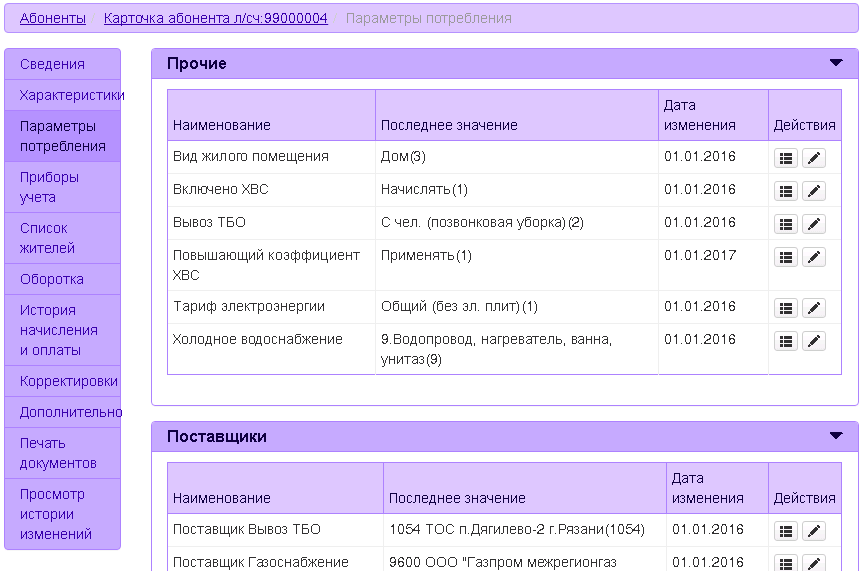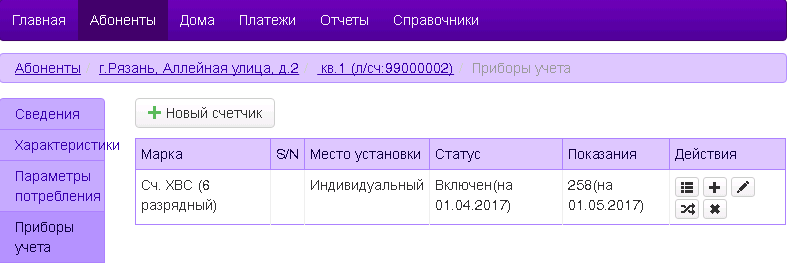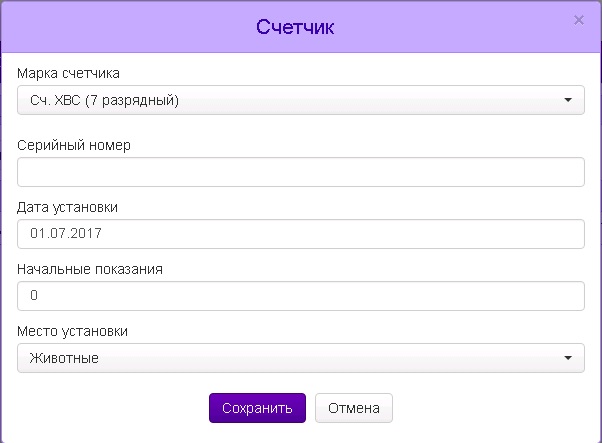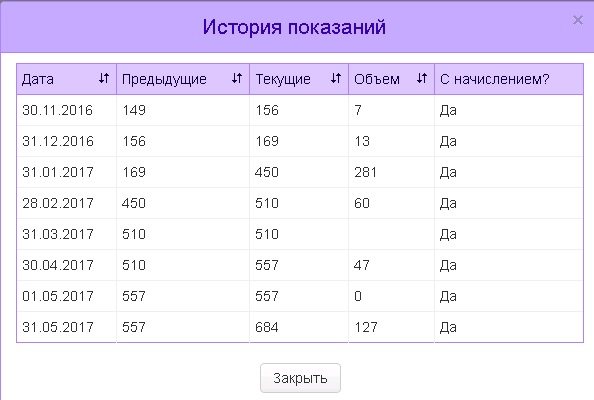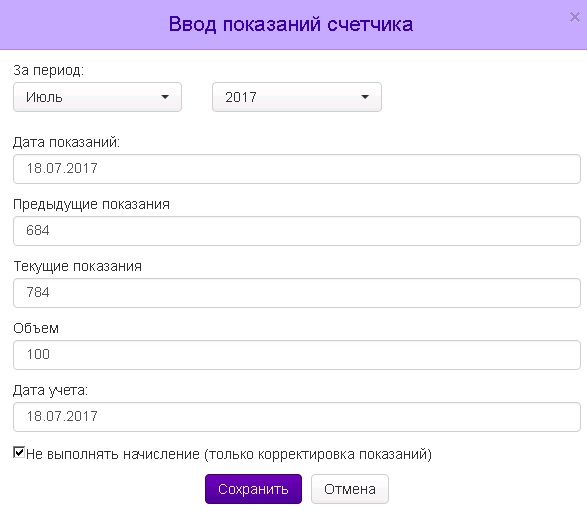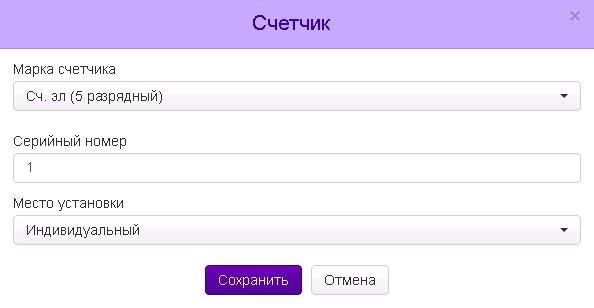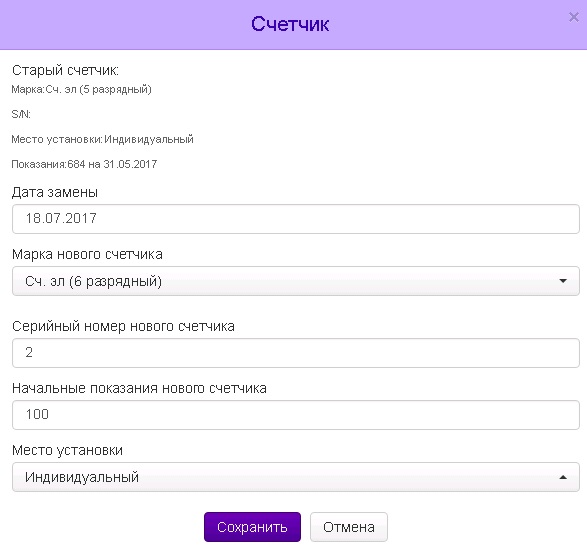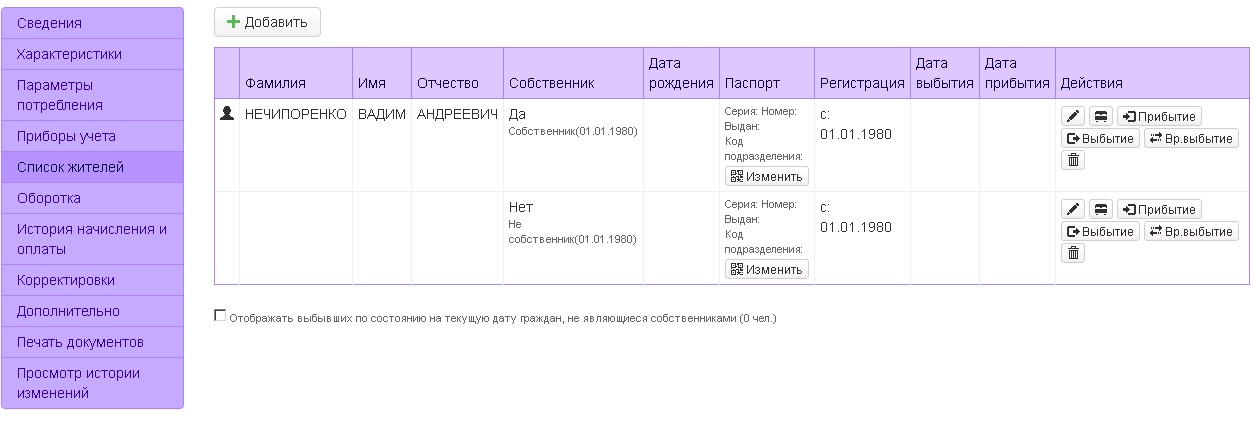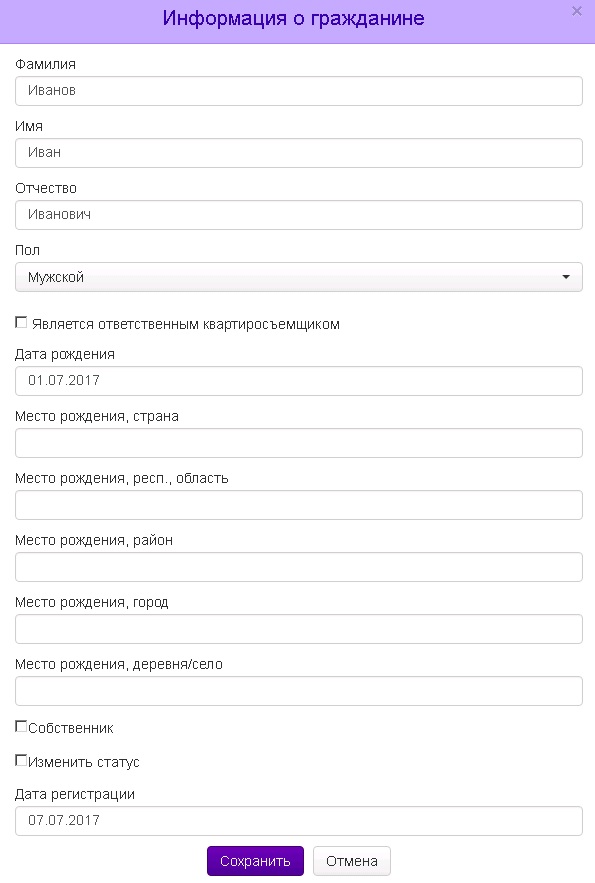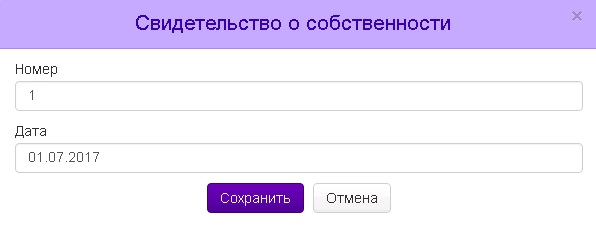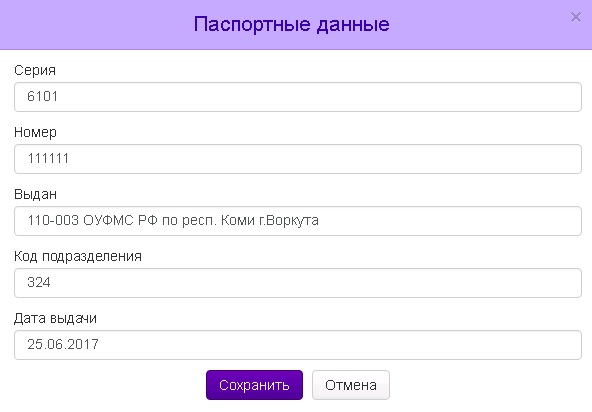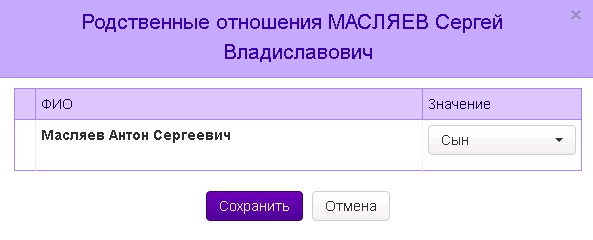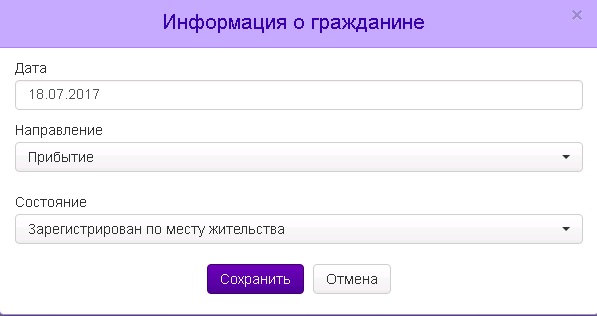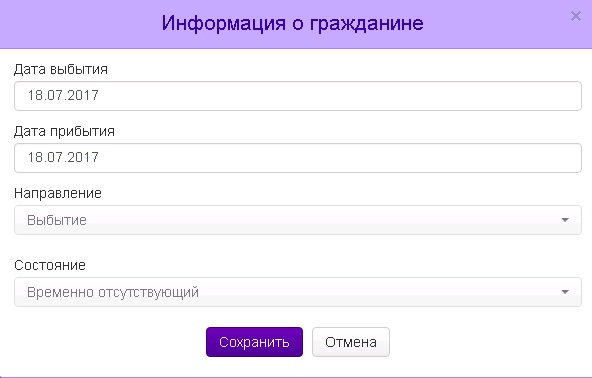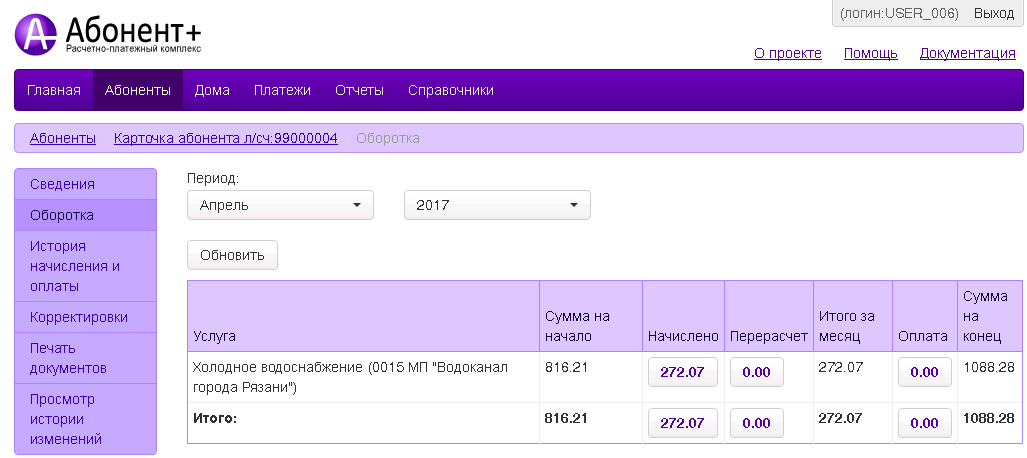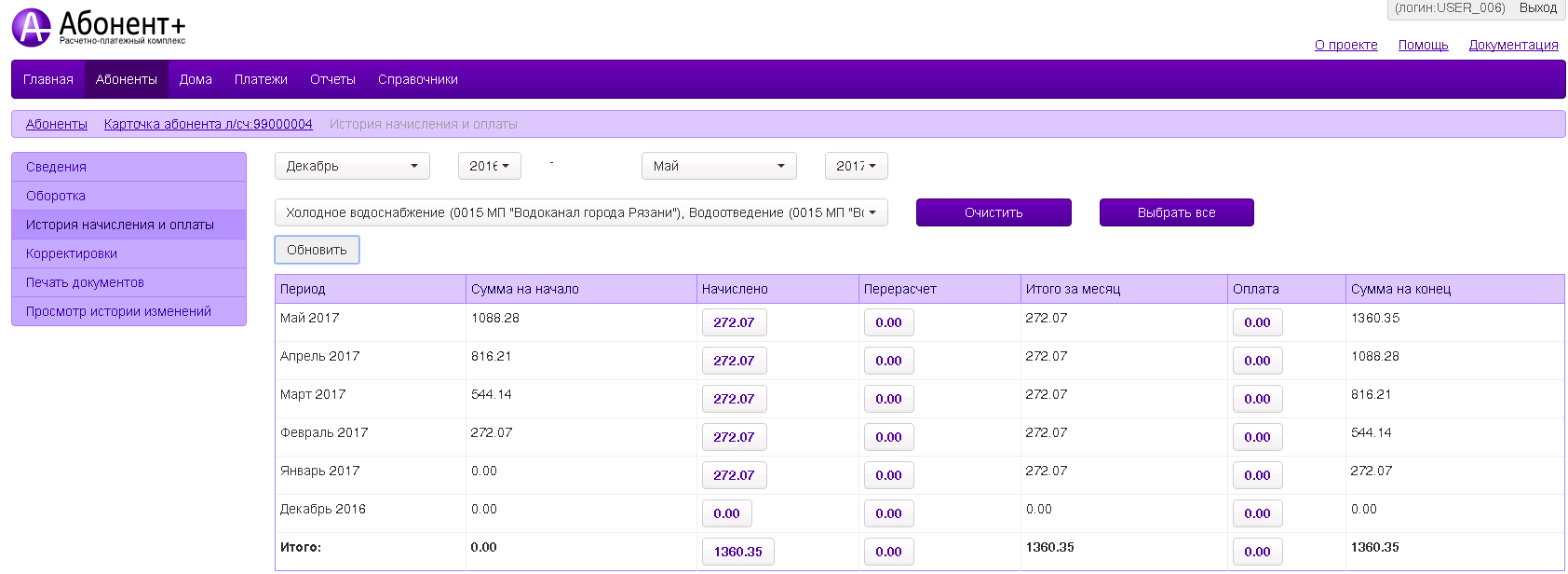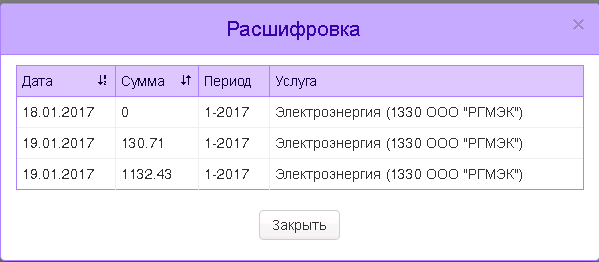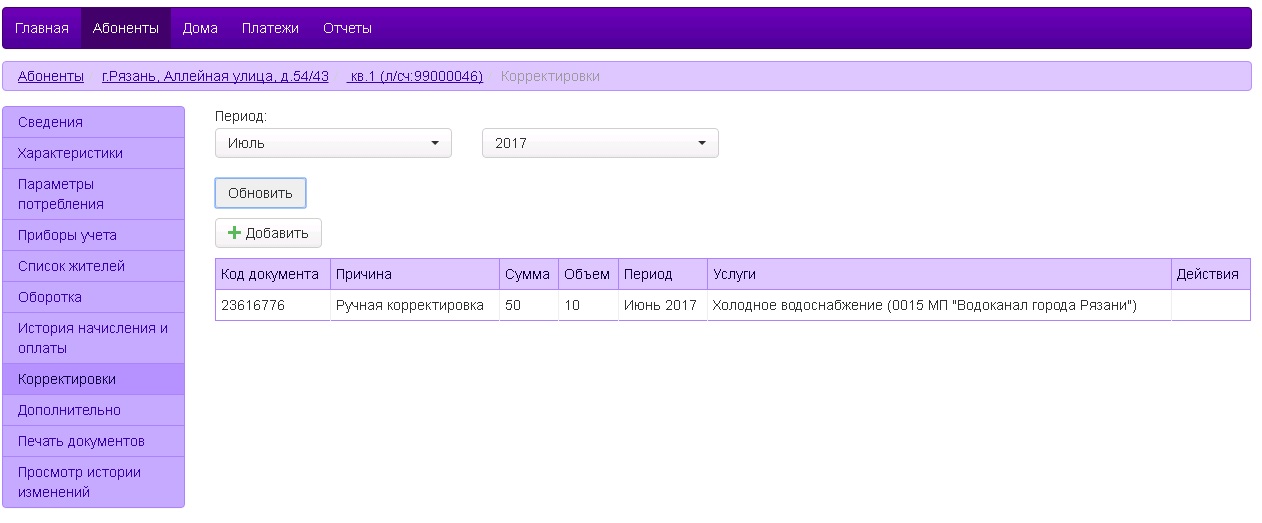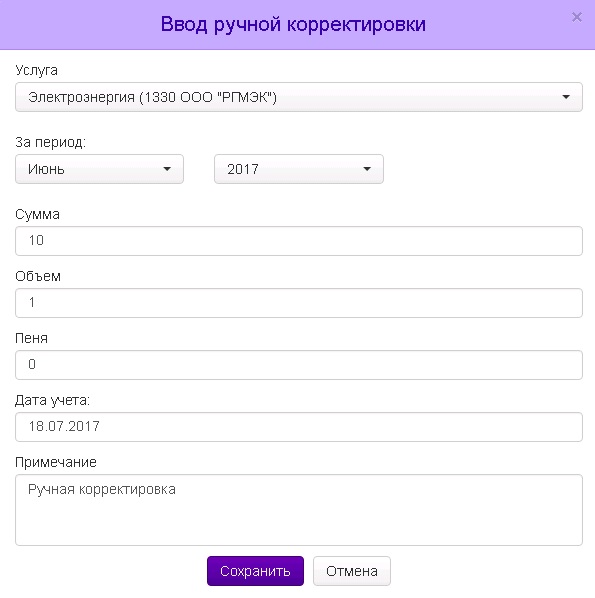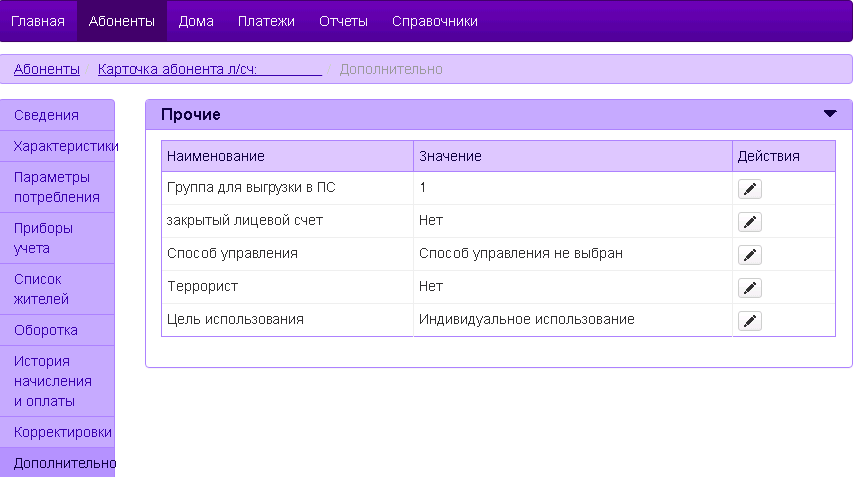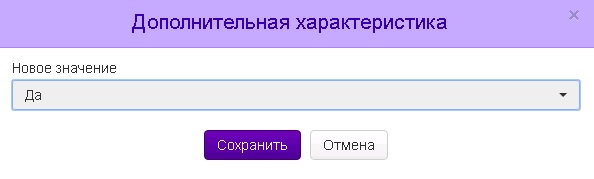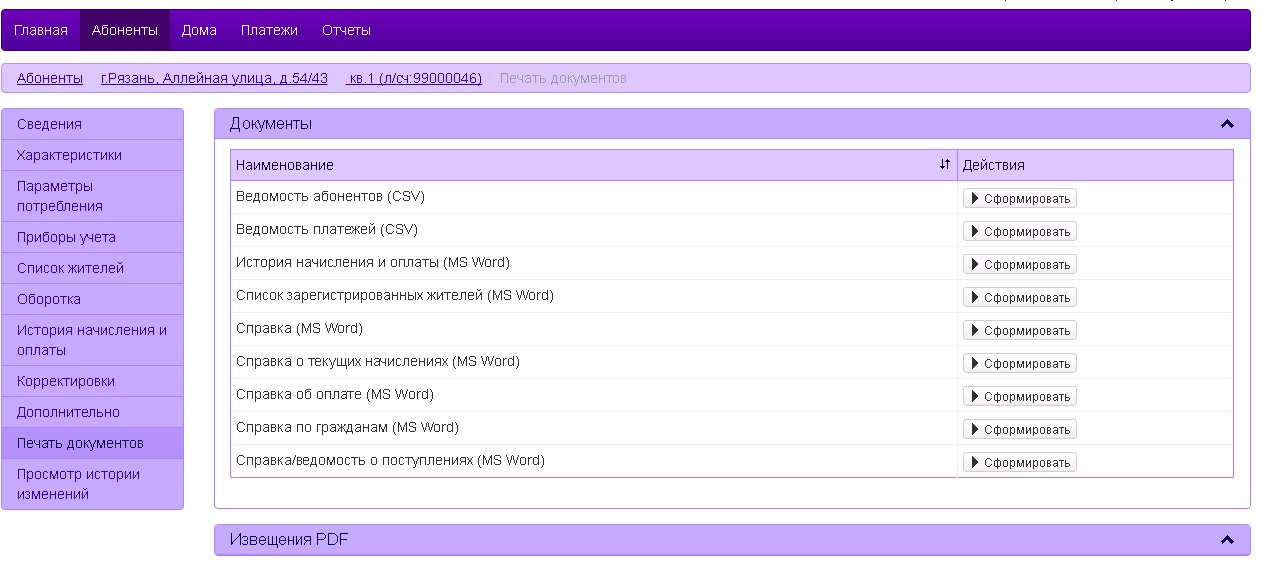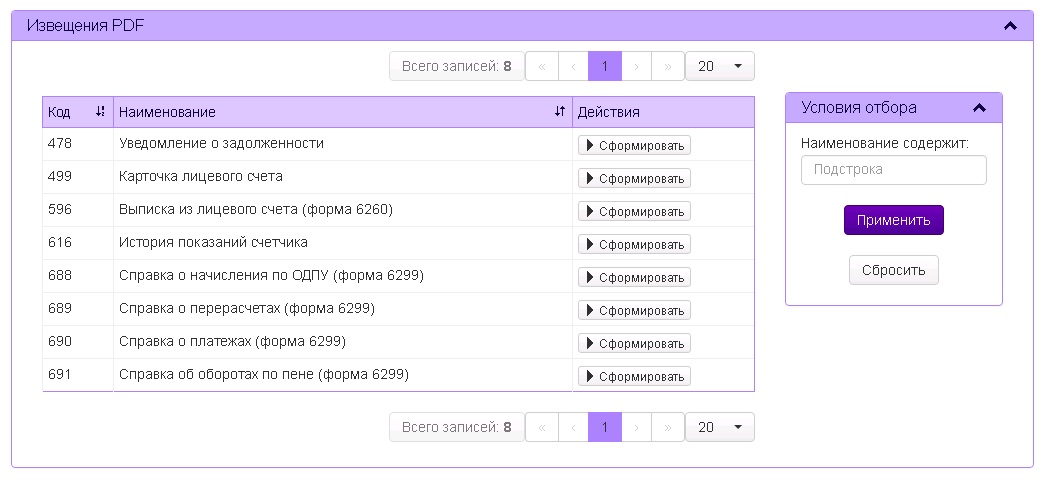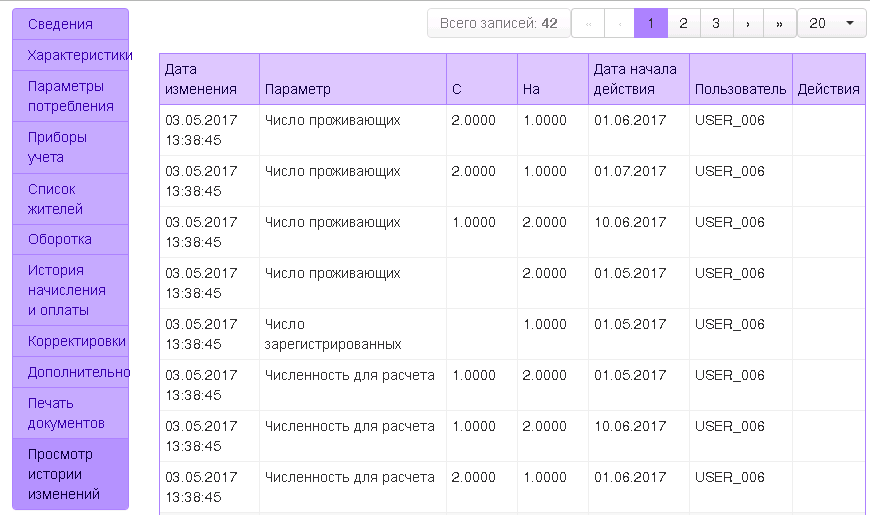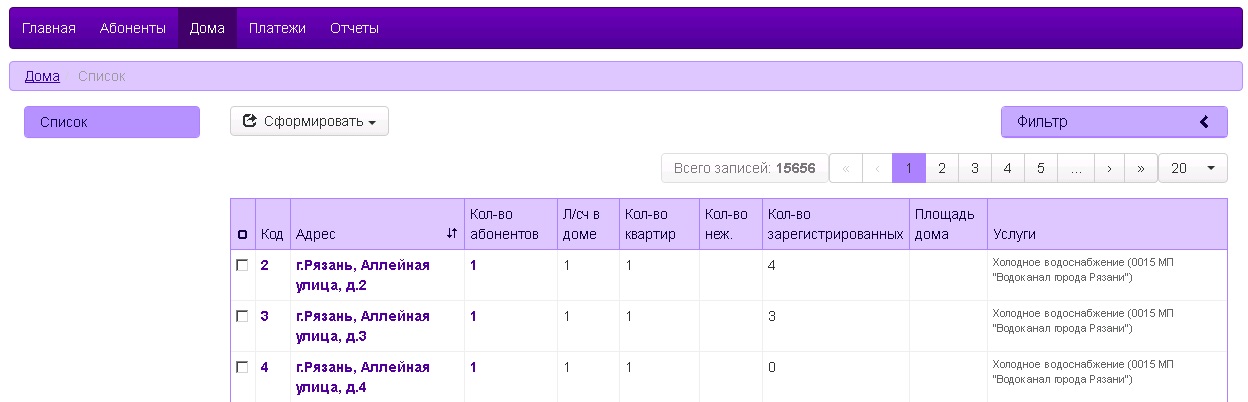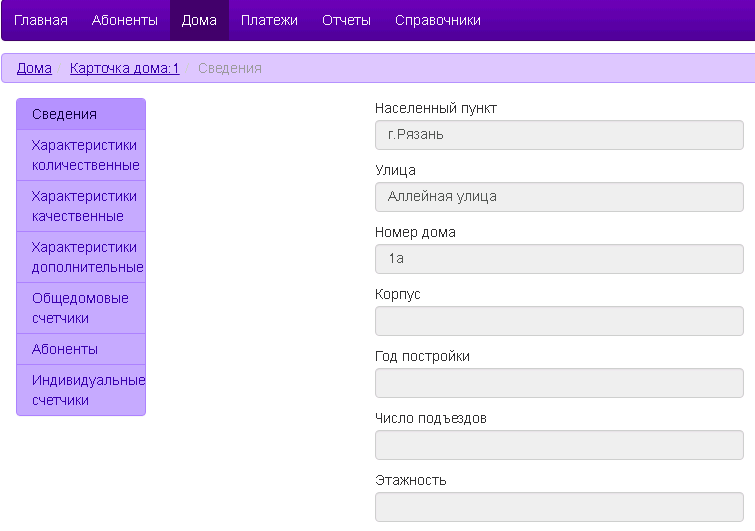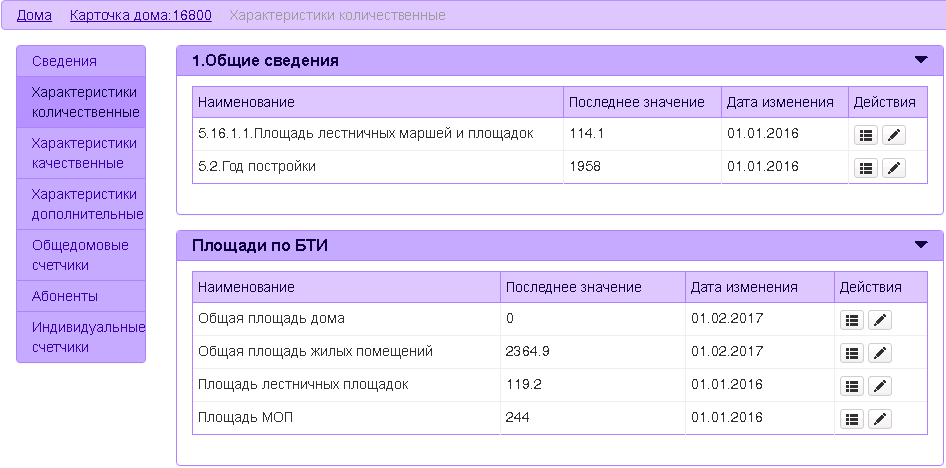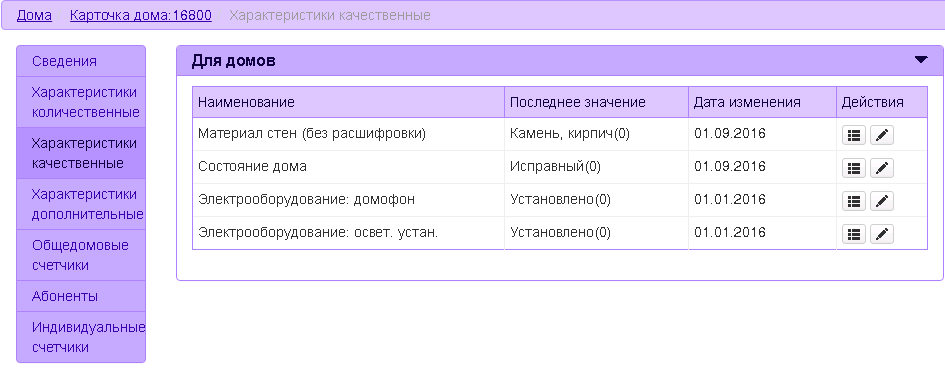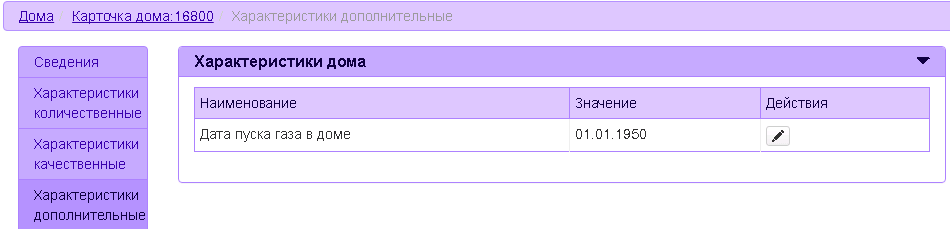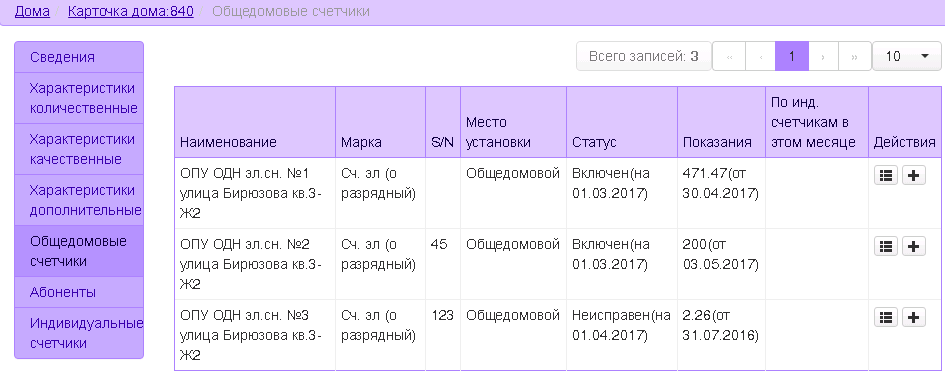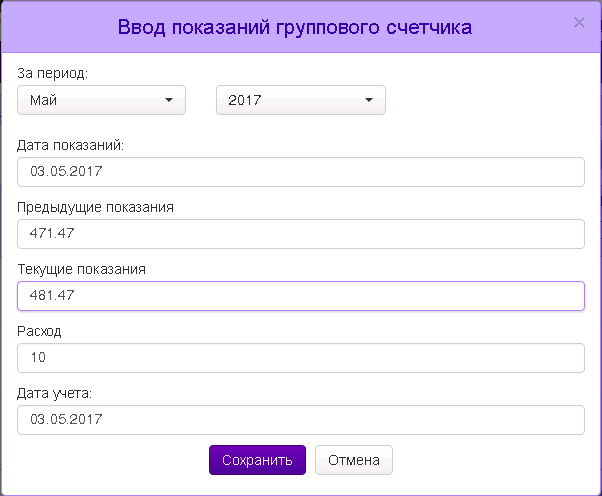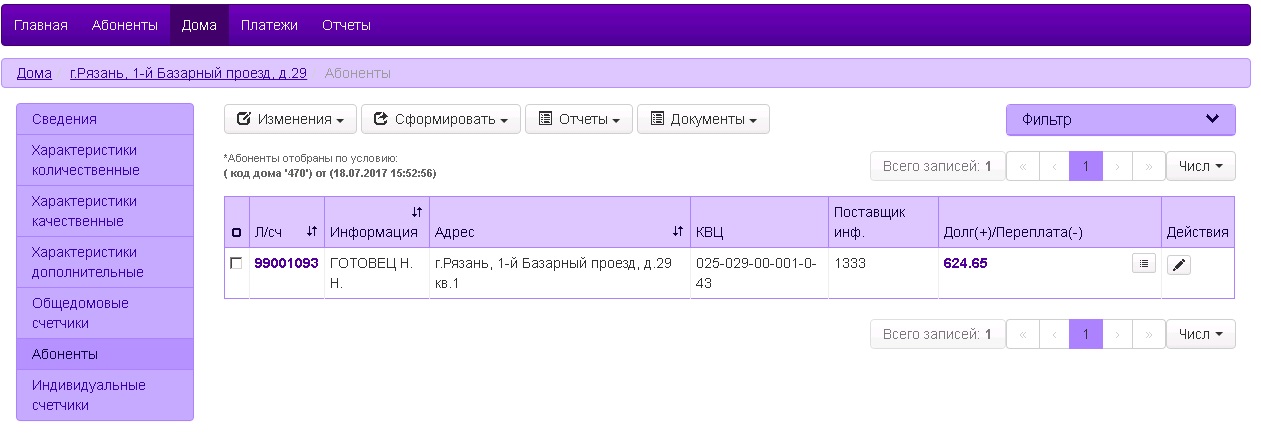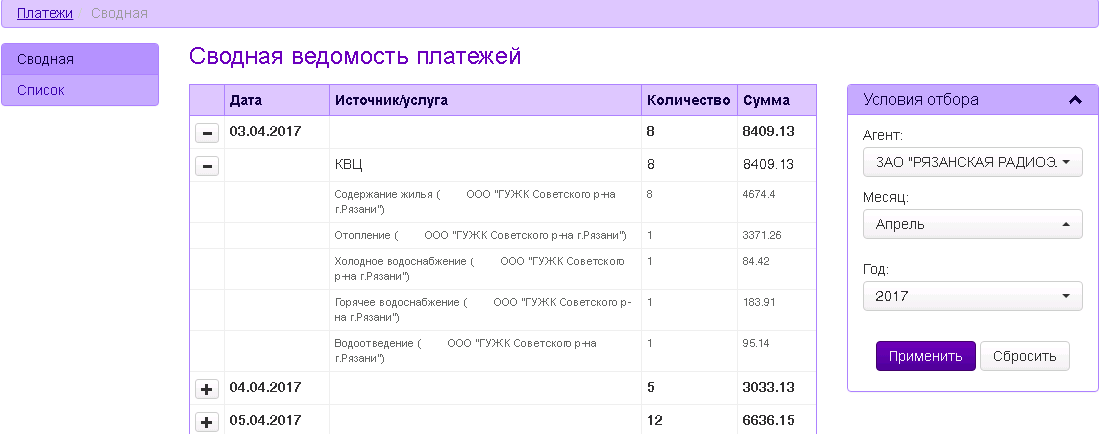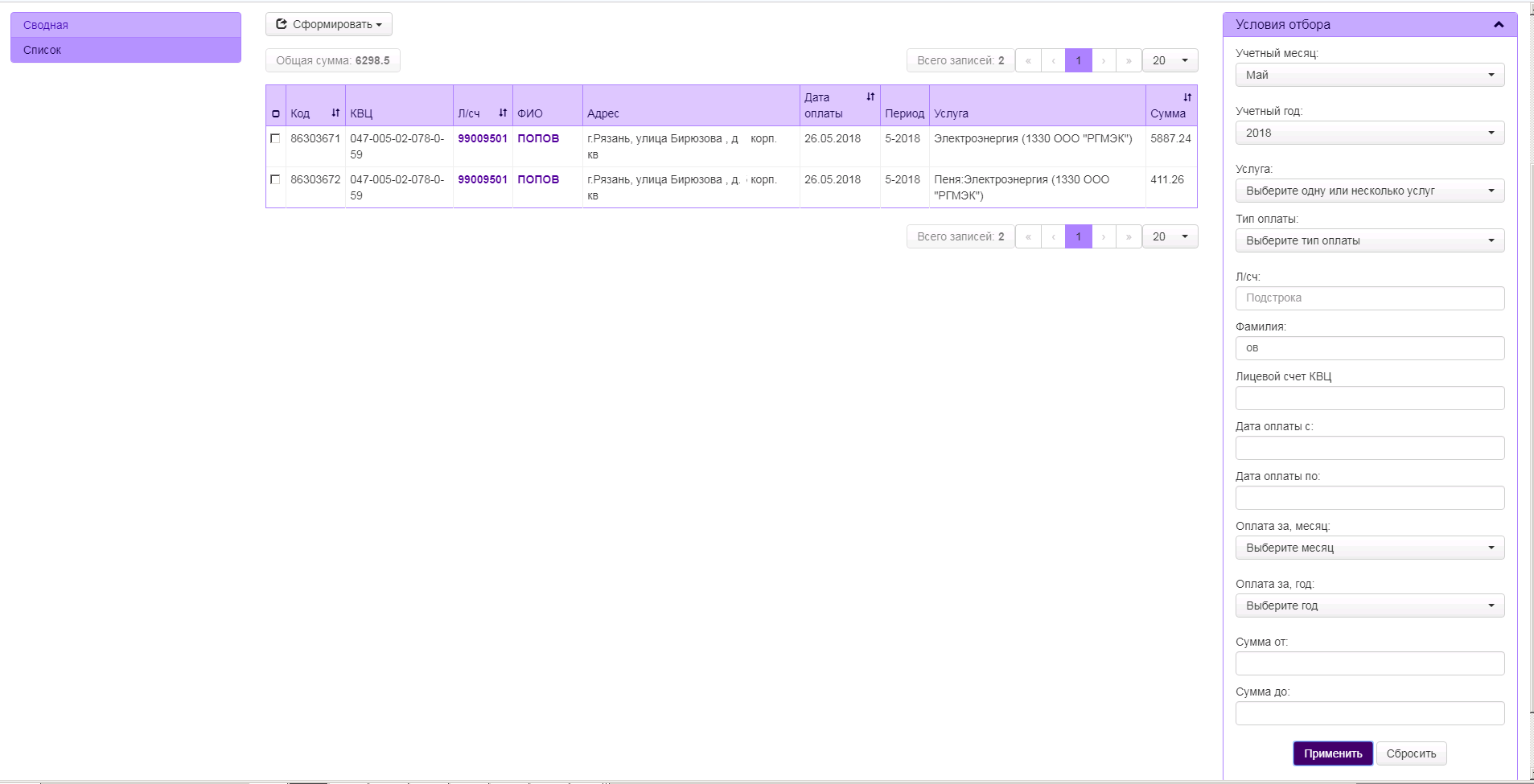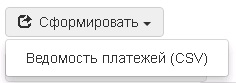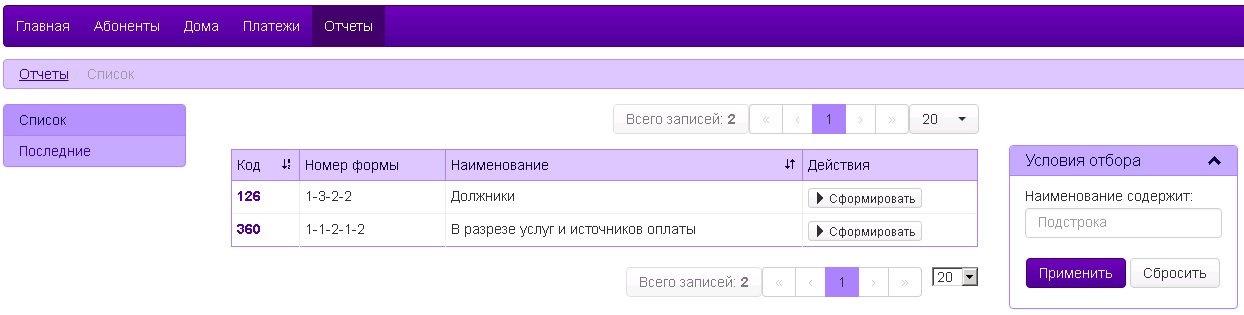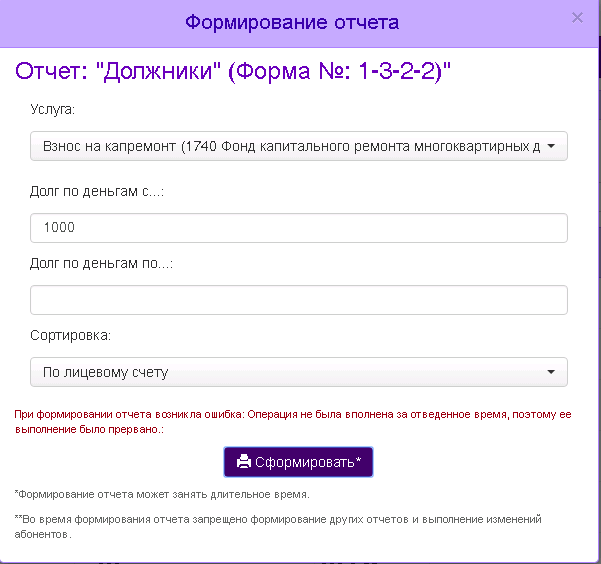APM:Руководство пользователя — различия между версиями
(→Вход в систему) |
(→Абоненты) |
||
| Строка 21: | Строка 21: | ||
=Абоненты= | =Абоненты= | ||
На вкладке Абоненты представлена основная информация об абонентах, отобранных по определённым критериям, и сами критерии отбора (фильтр). Для выбранных абонентов возможно формирование справок, отчётов и документов, внесение массовых изменений характеристик. | На вкладке Абоненты представлена основная информация об абонентах, отобранных по определённым критериям, и сами критерии отбора (фильтр). Для выбранных абонентов возможно формирование справок, отчётов и документов, внесение массовых изменений характеристик. | ||
| − | + | <br><b>Список</b> | |
| − | Список абонентов позволяет отобрать абонентов с помощью фильтра и выводит по ним общую информацию из карточки абонента: | + | <br>Список абонентов позволяет отобрать абонентов с помощью фильтра и выводит по ним общую информацию из карточки абонента: |
| − | * Лицевой счет; | + | *Лицевой счет; |
| − | * Информация (ФИО); | + | *Информация (ФИО); |
| − | * Адрес; | + | *Адрес; |
| − | * Лицевой счет КВЦ; | + | *Хозяин информации; |
| − | * Долг(+)/Переплата(-); | + | *Лицевой счет КВЦ; |
| − | * Действия (карточка абонента, карточка дома). | + | *Общая площадь; |
| − | [[ | + | *Число проживающих; |
| − | По полям | + | *Количество собственников; |
| + | *Долг(+)/Переплата(-); | ||
| + | *Действия (карточка абонента, карточка дома). | ||
| + | [[File:абоненты.png|center]]<br> | ||
| + | По полям Лицевой счет, Информация, Адрес и КВЦ доступна сортировка в помощью кнопки [[Image:Кнопка сортировки.png]].<br> | ||
При нажатии на номер лицевого счета или кнопку [[File:WIKI Кнопка карандаш.jpg]] открывается карточка абонента (раздел Абоненты вкладка Сведения). При нажатии на кнопку [[File:WIKI Кнопка дом.jpg]] открывается карточка дома (раздел Дома вкладка Сведения).<br> | При нажатии на номер лицевого счета или кнопку [[File:WIKI Кнопка карандаш.jpg]] открывается карточка абонента (раздел Абоненты вкладка Сведения). При нажатии на кнопку [[File:WIKI Кнопка дом.jpg]] открывается карточка дома (раздел Дома вкладка Сведения).<br> | ||
Фильтрация абонентов с возможностью добавления новых результатов к уже отобранным осуществляется по следующим данным: | Фильтрация абонентов с возможностью добавления новых результатов к уже отобранным осуществляется по следующим данным: | ||
| Строка 40: | Строка 44: | ||
* количественные характеристики (число зарегистрированных, общая площадь, число проживающих, число временно выбывших, число временно зарегистрированных, количество собственников); | * количественные характеристики (число зарегистрированных, общая площадь, число проживающих, число временно выбывших, число временно зарегистрированных, количество собственников); | ||
* качественные характеристики (параметры потребления). | * качественные характеристики (параметры потребления). | ||
| + | * дополнительные характеристики (способ управления, цель использования); | ||
| + | * счётчики (дата следующей поверки с/по). | ||
По абонентам, отмеченным галочкой, доступны массовые операции. Если нажать символ [[Image:Кнопка пометки.png]] в заголовке таблицы, то будут отмечены все абоненты в списке<br> | По абонентам, отмеченным галочкой, доступны массовые операции. Если нажать символ [[Image:Кнопка пометки.png]] в заголовке таблицы, то будут отмечены все абоненты в списке<br> | ||
===Изменения=== | ===Изменения=== | ||
Версия 15:42, 18 июля 2018
Содержание
Общие сведения
АРМ предоставляет пользователям возможность удаленного доступа к расчетно-аналитической системе, а именно просмотр и ввод данных по абонентам (характеристики, приборы учета, потребление услуг), работа с денежными оборотами, печать справок и отчетов.
Вход в систему
Вход в систему осуществляется через интернет-браузер по соответствующему адресу.
Авторизация в системе осуществляется на главной странице в помощью кнопки "Вход" в левом верхнем углу.
В открывшемся окне вводятся логин и пароль пользователя. Для каждого пользователя настроен фильтр, отвечающий за отображение абонентов, а также список услуг.
Главное меню системы состоит из разделов:
- главная - общая информация по системе;
- абоненты - раздел для просмотра и изменения данных по абонентам (качественные и количественные характеристики, ИПУ, обороты денежных средств, выходные документы);
- дома - раздел для просмотра и изменения данных по домам (качественные и количественные характеристики, ОДПУ, ИПУ);
- платежи - раздел для просмотра и внесения платежей;
- отчеты - раздел для формирования отчетности;
- документооборот - раздел для просмотра и скачивания сформированных в "Расчетной системе Абонент" документов.
Главная
На вкладке "Главная" выводится информация об организации, а также основная статистика по абонентам, услугам и денежным оборотам.
Абоненты
На вкладке Абоненты представлена основная информация об абонентах, отобранных по определённым критериям, и сами критерии отбора (фильтр). Для выбранных абонентов возможно формирование справок, отчётов и документов, внесение массовых изменений характеристик.
Список
Список абонентов позволяет отобрать абонентов с помощью фильтра и выводит по ним общую информацию из карточки абонента:
- Лицевой счет;
- Информация (ФИО);
- Адрес;
- Хозяин информации;
- Лицевой счет КВЦ;
- Общая площадь;
- Число проживающих;
- Количество собственников;
- Долг(+)/Переплата(-);
- Действия (карточка абонента, карточка дома).
По полям Лицевой счет, Информация, Адрес и КВЦ доступна сортировка в помощью кнопки ![]() .
.
При нажатии на номер лицевого счета или кнопку ![]() открывается карточка абонента (раздел Абоненты вкладка Сведения). При нажатии на кнопку
открывается карточка абонента (раздел Абоненты вкладка Сведения). При нажатии на кнопку ![]() открывается карточка дома (раздел Дома вкладка Сведения).
открывается карточка дома (раздел Дома вкладка Сведения).
Фильтрация абонентов с возможностью добавления новых результатов к уже отобранным осуществляется по следующим данным:
- только по выбранным услугам. При выборе услуг из списка "Отображать долг только по услугам" сумма долга отображается с символом "*" и при нажатии на кнопку
 отображается расшифровка по выбранным услугам.
отображается расшифровка по выбранным услугам. - сведения (ФИО, лицевой счет КВЦ, лицевой счет, поставщик информации);
- адрес (населенный пункт, улица, район, номер дома или диапазон домов, корпус или диапазон корпусов, номер квартиры или диапазон квартир);
- услуги - отображает абонентов, у которых активны услуги, отмеченные в выпадающем списке;
- задолженность - настройка сумм, отображаемых в колонке "Долг(+)/Переплата(-)" (долг от, долг до, месяцев от, месяцев до по конкретной услуге или по списку услуг);
- количественные характеристики (число зарегистрированных, общая площадь, число проживающих, число временно выбывших, число временно зарегистрированных, количество собственников);
- качественные характеристики (параметры потребления).
- дополнительные характеристики (способ управления, цель использования);
- счётчики (дата следующей поверки с/по).
По абонентам, отмеченным галочкой, доступны массовые операции. Если нажать символ ![]() в заголовке таблицы, то будут отмечены все абоненты в списке
в заголовке таблицы, то будут отмечены все абоненты в списке
Изменения
Характеристики
По выбранным абонентам доступно массовое изменение характеристик ![]() . В открывшемся окне из списка выбирается изменяемая услуга, указывается ее новое значение и даты, начиная с которой и заканчивая которой оно начинает действовать. Также указывается дата учета, на которую будет выполнен перерасчет в связи с изменением значения характеристики.
. В открывшемся окне из списка выбирается изменяемая услуга, указывается ее новое значение и даты, начиная с которой и заканчивая которой оно начинает действовать. Также указывается дата учета, на которую будет выполнен перерасчет в связи с изменением значения характеристики.
Сформировать
Предусмотрено формирование различных ведомостей и справок для выбранных абонентов, которые сохраняются на компьютер .Ведомость абонентов (CSV) - файл, содержащий информацию об абоненте, которая выбрана в списках и отмечена галочками в соответствующем окне.
Ведомость платежей (CSV) - файл со списком платежей по конкретной услуге за выбранный период.
История начисления и оплаты (MS Word) - файл, содержащий список начисленных и оплаченных сумм за выбранный период.
Список зарегистрированных жителей (MS Word) - файл, содержащий информацию о гражданах, которые зарегистрированы или не зарегистрированы (в зависимости от выбранного условия) в данном жилом помещении.
Справка (MS Word) - файл с общей информацией по выбранным абонентам.
Справка о текущих начислениях (MS Word) - файл, содержащий информацию о начислениях и задолженности по выбранным услугам.
Справка об оплате (MS Word) - файл, содержащий информацию об оплате за жилое помещение и коммунальные услуги.
Справка по гражданам (MS Word) - содержит общую регистрационную информацию по выбранным абонентам
Справка/ведомость о поступлениях - содержит детализированную по лицевым счетам информацию о поступлениях денежных средств, общую сумму поступлений и количество выданных квитанций.
Отчеты
Предусмотрено формирование отчетов по выбранным абонентам.
Должники (форма №: 1-3-2-2) - файл с информацией о должниках по выбранным услугам и суммам долга с параметрами сортировки по ФИО, адресу, величине долга, лицевому счету.
В разрезе услуг и источников оплаты (Форма №: 1-1-2-1-2) - оборотно-сальдовая ведомость по требуемым услугам в течение некоторого периода для выбранных абонентов.
Документы
Предусмотрено формирование документов по выбранным абонентам.
Уведомление о задолженности -
Выписка из лицевого счета (форма 6260) -
Справка о начисления по ОДПУ (форма 6299) -
Карточка лицевого счета - файл, содержащий общую информацию о лицевых счетах выбранных абонентов и начислениях по выбранным услугам.
История показаний счетчика -
Справка о перерасчетах (форма 6299) - файл с информацией о перерасчёте начислений за выбранный период.
Справка о платежах (форма 6299) - файл с информацией о платежах по услугам за выбранный период
Справка об оборотах по пене (форма 6299) - файл, содержащий информацию о начислениях и оплате пени по выбранным услугам.
Карточка абонента
Сведения
В разделе отражается лицевой счет, адрес, телефон и ФИО абонента. Для редактирования доступно ФИО абонента и телефон.
Характеристики
Раздел доступен для пользователей, включенных в группу "Администратор". В разделе отражается информация по количественным характеристикам абонента. Все характеристики разделены на группы.
Для характеристик доступен просмотр истории изменений с помощью кнопки ![]() в колонке "Действия".
в колонке "Действия".
С помощью кнопки ![]() в колонке "Действия" осуществляется редактирование характеристик. В открывшемся окне вводится новое числовое значение, дата начала и конца действия и дата учета автоматического перерасчета по выполненным изменениям.
в колонке "Действия" осуществляется редактирование характеристик. В открывшемся окне вводится новое числовое значение, дата начала и конца действия и дата учета автоматического перерасчета по выполненным изменениям.
Вычисляемые характеристики недоступны для редактирования и отмечаются символом ![]() .
.
Изменение характеристик доступно как с даты, так и за период. При изменении значения за период после наступления даты окончания периода значение характеристики восстанавливается на момент до начала периода.
Например, Тариф на содержание с 01.01.2017 равен 2. На период с 01.03.2017 по 31.03.2017 производится изменения тарифа на величину 3. 01.04.2017 система автоматически установит значение тарифа, равное 2.
Параметры потребления
Раздел доступен для пользователей, включенных в группу "Администратор". В разделе отражается информация по качественным характеристикам абонента. Все параметры потребления разделены на группы.
В разделе также доступен просмотр изменения параметра потребления и его редактирование. При редактировании новое значение выбирается из выпадающего списка.
Приборы учета
Раздел доступен для пользователей, включенных в группу "Администратор". В разделе отражается информация по индивидуальным приборам учета абонента.
Для добавления нового счетчика используется кнопка ![]() . При этом заполняются марка счетчика, серийный номер, дата установки, начальные показания и место установки.
. При этом заполняются марка счетчика, серийный номер, дата установки, начальные показания и место установки.
Доступны следующие операции в колонке "Действия":
- ввод показаний - при вводе показаний объем рассчитывается как разность между предыдущим и текущим показанием
 ;
;
Список жителей
Раздел доступен для пользователей, включенных в группу "Администратор". В разделе отражается информация по гражданам, соответствующим лицевому счету. Есть возможность отображать/скрывать безвозвратно выбывших (или умерших) не собственников.
На странице доступна операция добавления нового гражданина ![]() . При этом заполняются данные в окне "Информация о гражданине":
. При этом заполняются данные в окне "Информация о гражданине":
Сведения о доле собственности несут справочный характер, на перерасчет характеристики "Количество собственников" влияет статус абонента.
Для гражданина-собственника можно получить информацию о свидетельстве собственности нажатием кнопки ![]() в колонке "Собственник". При этом открывается окно "Свидетельство о собственности":
в колонке "Собственник". При этом открывается окно "Свидетельство о собственности":
Для любого гражданина в списке жителей можно редактировать паспортные данные нажатием кнопки ![]() в колонке "Паспорт". При этом открывается окно "Паспортные данные":
в колонке "Паспорт". При этом открывается окно "Паспортные данные":
С добавленными гражданами доступен следующий перечень операций в колонке "Действия":
- редактирование
 . При этом открывается окно "Информация о гражданине";
. При этом открывается окно "Информация о гражданине"; - родственные отношения
 . При этом открывается окно редактирования родственных отношений:
. При этом открывается окно редактирования родственных отношений:
- выбытие
 . При этом открывается окно, аналогичное окну в предыдущем пункте;
. При этом открывается окно, аналогичное окну в предыдущем пункте; - временное выбытие
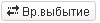 . При этом открывается окно:
. При этом открывается окно:
Оборотка
В разделе отражается информация по оборотам денежных средств абонента за определенный месяц. На странице отображаются только услуги, доступные авторизованному пользователю.
Реализована фильтрация по определенному месяцу и году. Подгрузка свежих данных осуществляется после нажатия кнопки "Обновить".
По услугам выводится следующий перечень информации:
- сумма на начало:
- начислено;
- перерасчет;
- итого за месяц;
- оплата;
- сумма на конец.
История начисления и оплаты
В разделе отражается информация по оборотам денежных средств абонента за определенный период по выбранным услугам.
Реализована фильтрация по определенному периоду и списку услуг. Подгрузка свежих данных осуществляется после нажатия кнопки "Обновить". Очистка выбранных услуг осуществляется после нажатия кнопки "Очистить".
С помощью кнопки "Выбрать все" осуществляется выбор всех услуг для отображения.
По сформированным платежным оборотам суммируется строка "Итого".
При нажатии ну сумму начислений, перерасчета или оплаты открывается окно расшифровки.
Корректировки
В разделе отражается информация по ручным перерасчетам, произведенным по абоненту.
Ввод корректировок осуществляется с помощью кнопки "Добавить". В открывшемся окне заполняются услуга, период, сумма, объем и пеня для перерасчета, дата учета и примечание. Дата учета должна находиться в открытом учетном периоде.
Дополнительно
Раздел доступен для пользователей, включенных в группу "Администратор". В разделе отражается информация по дополнительным характеристикам абонента. Данные характеристики не влияют на величину начислений и перерасчетов по услугам.
На странице доступно редактирование значений характеристик:
Печать документов
В разделе доступны для печати настроенные документы и PDF-извещения. Примеры документов приведены ниже.
Примеры извещений PDF:
Просмотр истории изменений
В разделе отражается история действий, производимых с абонентом (изменение характеристик и параметров потребления абонента).
Дома
Список
Список домов позволяет отобрать дома с помощью фильтра и выводит по ним общую информацию из карточки дома:
- код;
- адрес (по данному полю доступна сортировка с помощью кнопки
 );
); - количество абонентов;
- всего л/сч в доме (в т.ч. по другим поставщикам);
- количество квартир;
- количество нежилых помещений;
- количество зарегистрированных;
- площадь дома;
- услуги - список услуг, предоставляемых абонентам, проживающим в доме.
Фильтрация домов осуществляется по следующим данным:
- населённый пункт;
- наименование улицы;
- номер дома;
- корпус.
При нажатии на код или адрес открывается раздел "Сведения" карточки дома:
При нажатии на количество абонентов открывается раздел "Абоненты" карточки дома.
Сведения
В разделе отражается следующая информация по дому:
- населенный пункт;
- улица;
- номер дома;
- корпус;
- год ввода в эксплуатацию;
- число подъездов;
- этажность.
Характеристики количественные
Раздел доступен для пользователей, включенных в группу "Администратор". Все характеристики сгруппированы по типу. Доступны операции редактирования ![]() и просмотра истории изменений
и просмотра истории изменений ![]() .
.
Качественные характеристики
Раздел доступен для пользователей, включенных в группу "Администратор". Доступны операции редактирования ![]() и просмотра истории изменений
и просмотра истории изменений ![]() .
.
Характеристики дополнительные
Раздел доступен для пользователей, включенных в группу "Администратор". Данные характеристики не влияет на рассчитываемую величину начислений и перерасчетов. Доступна операции редактирования ![]() .
.
Общедомовые счетчики
В разделе выводится следующая информация по ОДПУ:
- наименование;
- марка;
- S/N (серийный номер);
- место установки;
- статус;
- показания;
- учтенные показаний индивидуальных приборов учета абонентов в этом месяце;
- действия.
Доступные операции просмотра истории показаний![]() и ввода показаний
и ввода показаний ![]() При вводе показаний заполняются поля:
При вводе показаний заполняются поля:
- период;
- дата съема показаний;
- предыдущие и текущие показания;
- расход - рассчитывается как разность между предыдущими и текущими показаниями;
- дата учета.
Абоненты
Раздел содержит список и фильтр, аналогичные списку и фильтру в разделе "Абоненты". При нажатии на лицевой счет осуществляется переход в карточку абонента.
Индивидуальные счетчики
В разделе выводится следующая информация:
- лицевой счет;
- номер квартиры;
- ФИО;
- наименование счетчика;
- тип счетчика;
- показания на начало месяца;
- учетные показания.
Для каждого счетчика доступен ввод текущих показаний, на основании которых рассчитывается потребленный объем. Запись объема осуществляется с помощью кнопки ![]() .
.
Платежи
Сводная
В разделе представлена сводная информация по платежам в виде нескольких уровней:
- 1 уровень - дата учета платежа;
- 2 уровень - организация-источник платежа;
- 3 уровень - оплачиваемая услуга.
Записи могут быть отфильтрованы по месяцу и году оплаты и агенту, принявшему платеж.
Список
В разделе отражается информация по принятым платежам, а именно:
- код платежного документа (возможна сортировка);
- лицевой счет КВЦ;
- лицевой счет (возможна сортировка);
- адрес;
- дата оплаты (возможна сортировка);
- период;
- услуга;
- сумма (возможна сортировка).
Записи могут быть отфильтрованы по следующим данным:
- учетный месяц;
- учетный год;
- услуга;
- тип оплаты;
- лицевой счет;
- фамилия;
- лицевой счет КВЦ;
- диапазон даты совершения платежа;
- месяц и год оплаты;
- диапазон суммы платежа.
По выбранным платежам можно сформировать Ведомость платежей (CSV):
Отчеты
Список
В разделе выводится список доступных для формирования отчетов. При формировании производится заполнение соответствующего перечня параметров. Сформированный отчет сохраняется в виде pdf-документа.
В случае, если формирование отчета занимает больше отведенного времени, на экране выводится сообщение, представленное ниже.